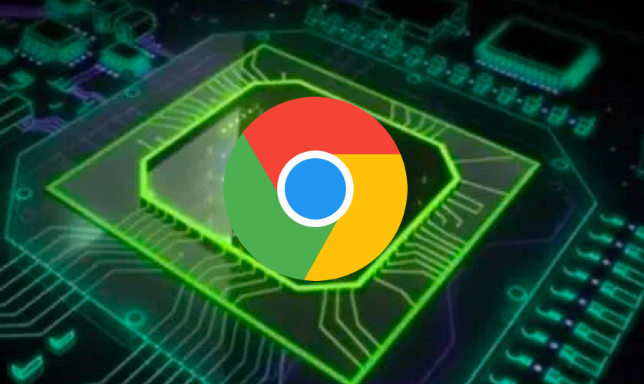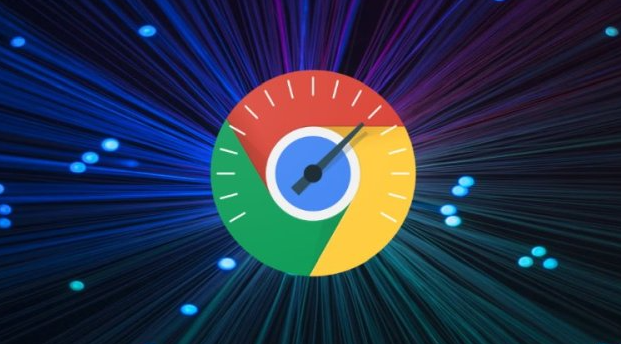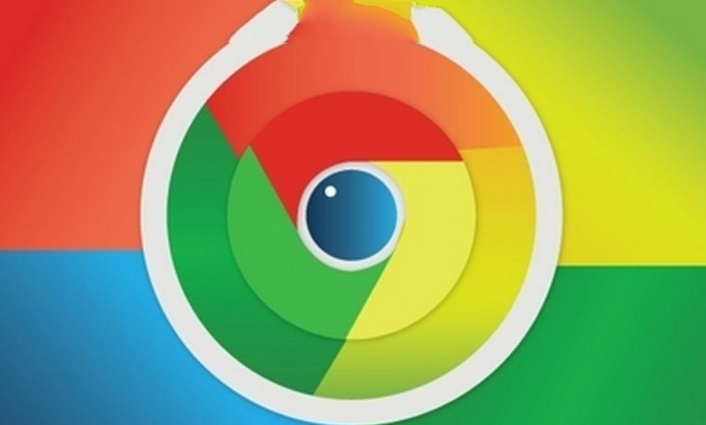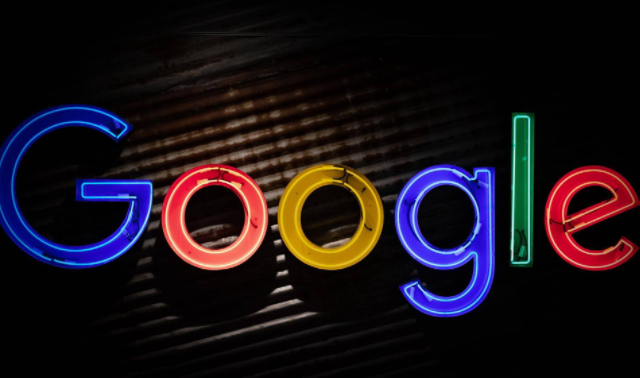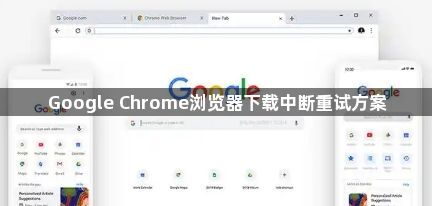
1. 利用浏览器内置功能:在设置中,启用“自动重试下载”或“断点续传”功能(若可用),并配置重试次数和间隔时间。例如,可以设置失败后自动重试3次,每次间隔10秒。这样,当下载因网络波动等暂时性问题中断时,浏览器会自动按照设定进行重试。
2. 检查网络连接:确保设备已正常连接到互联网,可尝试访问其他网站来验证网络是否正常。若使用Wi-Fi,可尝试切换到移动数据网络,或者重启路由器,以排除网络故障或限制。
3. 关闭防火墙和杀毒软件:防火墙或杀毒软件可能会阻止Chrome浏览器的下载。可暂时关闭这些安全软件,但关闭后要确保设备处于相对安全的环境中,避免遭受网络攻击。关闭防火墙的方法因操作系统而异,一般在系统的“控制面板”或“设置”中找到“防火墙”选项进行关闭;关闭杀毒软件则需找到其设置中的“关闭”或“退出”按钮。
4. 清理浏览器缓存和临时文件:在重新下载并安装Google Chrome时,有时浏览器缓存或临时文件可能会干扰安装过程。清除这些缓存和临时文件可以帮助您避免安装冲突。操作步骤如下:打开Chrome浏览器,点击右上角的三个点(菜单)图标,选择“设置”,在左侧菜单中点击“隐私设置和安全性”,然后点击“清除浏览数据”。在弹出的窗口中,选择时间范围(建议选择“全部”),勾选“缓存的图片和文件”以及“Cookies和其他站点数据”,最后点击“清除数据”按钮。
5. 更换下载镜像源:如果从谷歌官方网站下载失败,可以尝试从国内的镜像源下载Chrome浏览器的安装包。例如,在阿里云、腾讯云等国内知名的云服务提供商的镜像站中,可能会有Chrome浏览器的安装包供下载。
6. 使用代理服务器:在某些地区或网络环境下,可能由于网络限制导致无法直接下载Google Chrome浏览器。此时,可以尝试使用代理服务器来绕过网络限制。但需要注意,使用代理服务器可能会影响网络速度和安全性,因此要选择可靠的代理服务器。